WPS 演示中如何插入音频文件并设置触发播放?
目录导读
- 音频插入前的准备工作
- 插入音频文件的详细步骤
- 音频触发播放的多种设置方法
- 音频播放的高级控制技巧
- 常见问题与解决方案
- 音频使用的最佳实践建议
在现代演示文稿制作中,音频元素的加入能够显著提升演示效果,增强观众体验,WPS演示作为一款功能强大的办公软件,提供了完善的音频插入和播放控制功能,本文将详细介绍在WPS演示中插入音频文件并设置触发播放的完整流程,帮助您制作出更具吸引力的多媒体演示文稿。
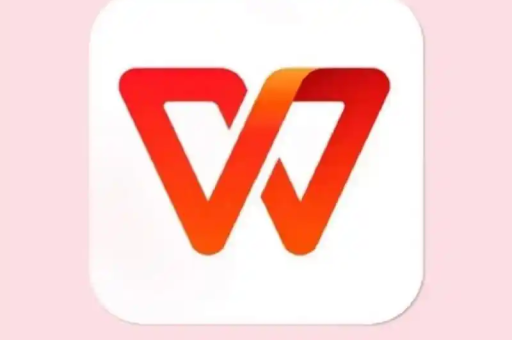
音频插入前的准备工作
在开始插入音频之前,充分的准备工作能够确保后续操作顺利进行,首先需要确认您的WPS演示版本是否支持音频功能,建议使用最新版本的WPSOffice,以获得最佳的功能体验和稳定性。
音频文件格式是另一个重要考虑因素,WPS演示支持多种常见音频格式,包括MP3、WAV、WMA等,其中MP3格式因其良好的兼容性和较小的文件大小最为推荐,如果您的音频文件不是这些格式,可以使用音频转换工具进行格式转换。
文件位置管理也不容忽视,建议将音频文件与演示文稿文件放在同一文件夹中,这样在插入音频后即使移动演示文件,音频链接也不会丢失,考虑到演示时的设备兼容性,最好提前在目标设备上测试音频播放效果。
插入音频文件的详细步骤
在WPS演示中插入音频文件是一个直观简单的过程,以下是详细步骤:
第一步:打开演示文稿 启动WPS演示并打开您的演示文稿文件,导航到您希望插入音频的特定幻灯片。
第二步:选择插入选项 点击顶部菜单栏的"插入"选项卡,在媒体功能组中找到并点击"音频"按钮,此时会弹出两个选项:"插入背景音乐"和"插入音频",如果您希望音频在单张幻灯片中播放,选择"插入音频";如果希望音频在整个演示过程中持续播放,则选择"插入背景音乐"。
第三步:选择音频文件 在弹出的文件选择对话框中,找到并选中您要插入的音频文件,然后点击"打开"按钮,此时幻灯片上会出现一个喇叭形状的音频图标,表示音频已成功插入。
第四步:调整音频图标位置 您可以拖动音频图标到幻灯片的任意位置,为了保持幻灯片美观,通常建议将图标放置在角落或不显眼的位置,如果需要,您还可以调整图标大小,或者通过右键菜单选择"更改图片"来替换为自定义图标。
音频触发播放的多种设置方法
设置音频触发播放是让演示更加专业的关键步骤,WPS演示提供了灵活的触发播放选项:
自动播放设置 选中音频图标后,点击顶部菜单栏出现的"音频工具"选项,在"播放"选项卡中找到"开始"下拉菜单,选择"自动"选项,这样当幻灯片放映时,音频将自动开始播放,这种设置适合背景音乐或与幻灯片内容同步的音频解说。
点击触发播放 如果您希望由演示者控制音频播放时机,可以在"开始"下拉菜单中选择"单击时",这样在幻灯片放映过程中,只有当鼠标点击音频图标时,音频才会开始播放,这种方式给予了演示者更大的控制权,适合需要按需播放音频的场合。
跨幻灯片播放设置 对于需要长时间播放的背景音乐,可以勾选"跨幻灯片播放"选项,这样即使切换到下一张幻灯片,音频也会继续播放,直到音频结束或演示者手动停止,您还可以设置循环播放,使音频重复播放直到手动停止。
触发动画设置 WPS演示还提供了更精细的触发控制,通过"动画"选项卡中的"触发"功能,您可以设置特定对象(如文字、图片)作为音频播放的触发器,可以设置当点击某张图片时开始播放对应的音频解说,实现更加交互式的演示体验。
音频播放的高级控制技巧
掌握了基本设置后,以下高级技巧可以帮助您更好地控制音频播放:
音频剪辑与淡入淡出 WPS演示提供了基本的音频编辑功能,选中音频图标后,在"音频工具"的"播放"选项卡中,您可以点击"剪辑音频"来裁剪不需要的音频部分。"淡入"和"淡出"选项可以让音频开始和结束时音量平滑过渡,避免突兀的开始或结束。
音量控制与隐藏图标 在演示过程中,您可能需要在不同场合调整音频音量,通过"音量"下拉菜单,可以预设音频播放的音量级别,如果希望音频图标在放映时不可见,可以勾选"放映时隐藏"选项,这样音频图标只在编辑模式下显示,在放映模式下会自动隐藏。
书签与计时设置 对于较长的音频文件,您可以添加书签来标记关键时间点,方便在演示时快速跳转到特定段落,通过"动画窗格"可以精确设置音频播放的延迟时间和持续时间,实现音频与动画效果的完美同步。
常见问题与解决方案
插入的音频无法播放 这通常是由于音频格式不兼容或文件路径改变导致的,解决方案是:首先确认音频格式是否为WPS演示支持的格式(MP3、WAV等);其次检查音频文件是否与演示文稿在同一文件夹中;最后尝试重新插入音频或更新WPS下载最新版本。
音频在不同设备上播放异常 这种情况往往是由于设备缺少相应解码器或音频文件本身损坏,建议在演示前在目标设备上测试播放,并使用通用的MP3格式,如果问题持续,可以尝试使用音频转换工具重新转换音频文件。
触发播放不按预期工作 这通常是由于触发设置冲突或动画顺序问题,解决方法包括:检查动画窗格中的播放顺序,确保音频触发设置在正确的位置;清除所有动画效果后重新设置;或者简化触发条件,避免过于复杂的触发逻辑。
音频文件过大导致演示文稿卡顿 过大的音频文件会影响演示文稿的性能,解决方案是使用音频编辑软件压缩音频文件,或将其转换为更低比特率的MP3格式,可以考虑将长音频分割为多个短音频,按需插入不同幻灯片中。
音频使用的最佳实践建议
为了确保音频在演示中发挥最佳效果,以下是一些专业建议:
音频质量与内容匹配 选择与演示主题和氛围相符的音频,确保音频质量清晰无杂音,背景音乐的音量不宜过高,以免干扰演讲者的声音,解说类音频应发音清晰、语速适中。
文件管理与备份 将所有音频文件与演示文稿放在同一文件夹中,并在移动或复制演示文件时一并处理,定期备份原始音频文件,防止意外丢失,如果您需要更多办公技巧,可以访问WPS官网获取详细教程。
演示前的全面测试 在正式演示前,务必在实际环境中测试音频播放效果,包括音量大小、触发响应和播放流畅度,准备备用方案,如单独准备音频文件,以防嵌入音频无法正常播放。
遵循版权规范 确保使用的音频素材拥有合法版权,或使用经过授权的音频资源,WPS演示内置的素材库提供了一些免版税的音频资源,可以作为安全的选择。
通过掌握WPS演示中音频插入和触发播放的技巧,您将能够制作出更加生动、专业的演示文稿,有效提升信息传递的效果和观众参与度,不断练习和尝试不同的音频应用场景,您的演示技巧将得到显著提高。






